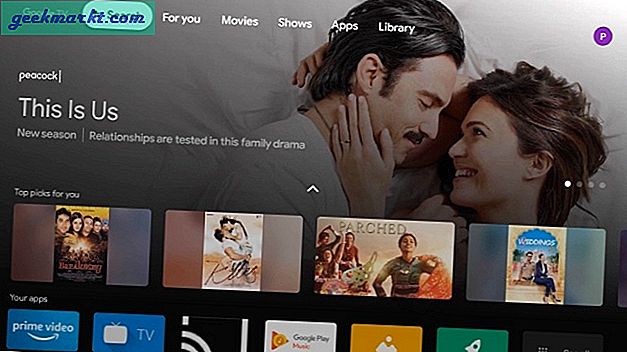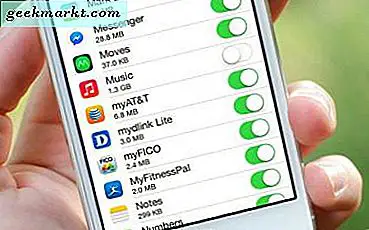IPhone har et av de beste mobilkameraene som du kan ta flotte bilder med. Men hvis du foretrekker å redigere bildene med Windows-programvare, må du importere favorittbildene dine fra telefonen til skrivebordet eller datamaskinen. Det er noen måter du kan importere iPhone-fotografier til Windows 10 med og uten lyn eller microUSB-kabel.
Importerer bilder med USB-kabel
Hvis du har en Apple Lightning eller en egnet microUSB-kabel, kan du importere bilder fra en iPhone til Windows 10 med Photos-appen. For det første, koble iPhone til bærbar PC eller skrivebord med Lightning-kabelen. Åpne Bilder-appen i bildet nedenfor, som vil være på Start-menyen, med mindre du fjerner snarveien.

Øverst til høyre i Bilder-appen er det en Import- knapp du kan trykke på. Deretter bør du velge enheten du vil importere fra, som i dette tilfellet vil bli din iPhone. Velg deretter noen bilder du vil importere fra iPhone, og trykk Fortsett- knappen. Klikk deretter Importer for å bekrefte valget. De valgte bildene lagres som standard i mappen Bilder.
Importerer bilder med Cloud Storage
Hvis du ikke har en Lightning eller microUSB-kabel, kan du ikke importere fotografiene fra iPhone til Windows 10 med Photos-appen. Du kan imidlertid fortsatt importere bildene i Windows 10 med skylagring. Du kan legge bildene til skylagringsplassen din og deretter lagre dem til Windows 10 derfra.
Det er mange skylagringsleverandører du kan gjøre med blant annet OneDrive, Dropbox og iCloud. Som iCloud er integrert i iOS, er det trolig den beste skylagringen for å lagre iPhone-stillbildene dine til. Aktiver iCloud Photo Library på iPhone ved å velge Innstillinger > iCloud > Bilder og bytte alternativet iCloud Photo Library på.

Du må også legge til iCloud til Windows 10 fra denne siden. Åpne iCloud-programvaren i Windows og logg inn på iCloud med Apple-ID og passord. Velg for å synkronisere bilder og trykk på Bruk . Deretter kan du lagre dine iPhone-bilder fra iCloud til Windows 10-mappene dine.
Så det er hvordan du importerer iPhone-fotografier med Lynkabel og iCloud. Deretter kan du åpne bildene i Windows 10-programvare, for eksempel Adobe Photoshop eller Paint.NET, for mer omfattende bilderedigeringsalternativer. Alternativt kan du også redigere dem med appen Bilder som dekket i dette innlegget.